电脑wps中幻灯片如何将"只读模式"关闭
WPS 是我们现在经常使用的办公软件之一,今天小编跟大家分享的是电脑wps如何将只读模式关闭。
具体如下:
1.首先我们打开电脑中的一份WPS,出现如图所示的界面表示的是该文档开启了只读模式,
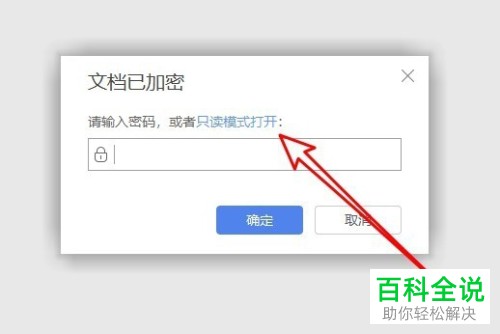
2. 接下来我们点击上方功能栏中的文件选项。

3. 在下拉窗口中点击“工具”。
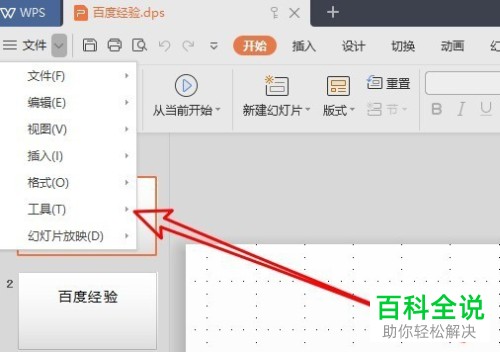
4. 在弹出的窗口中我们点击选项。

5. 进入选项界面,我们点击左侧一栏中的“安全性”选项。

6. 在右侧把编辑权限栏下的编辑权限的密码删除即可,

以上就是电脑wps将只读模式关闭的方法。
赞 (0)

